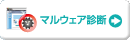
|

マルウェア診断
マルウェア診断は、お客様が作成、管理されているウェブサイトが安全であることを確認するためのサービスとなります。
診断対象のドメインと URL を登録することにより、マルウェア診断が実行され、マルウェアが検出された場合は、ご登録いただく管理者様にアラートメールが送信されます。
診断するページ数により、3段階のプランを提供しております。
- マルウェア診断サービス 100ページ(URL 5個、 5ドメイン)
- マルウェア診断サービス 300ページ(URL 5個、 5ドメイン)
- マルウェア診断サービス 1000ページ(URL 10個、10ドメイン)
お申し込み方法
- マイページ
- ご契約一覧
- 該当契約詳細
- オプション申し込み
ご利用方法
 マルウェア診断の管理画面管理画面へのログイン マルウェア診断の管理画面管理画面へのログイン
マルウェア診断の管理画面管理画面ログインページの URL にアクセスします。
マルウェア診断の管理画面管理画面 URL:https://www.gred.jp/saas/cpi
ユーザ ID とパスワードを入力してログインします。
※ユーザ ID とパスワードは、管理者様へ別途メールで案内しております。
 基本情報の変更 基本情報の変更
画面上部のリンクから変更できます。
■ユーザー管理
新しいユーザーを追加できます。以下の項目を入力して追加ボタンをクリックしてください。
- 名前
名前の文字数は1文字以上 128文字以下で指定してください。
- ログイン用メールアドレス
- アラート用メールアドレス
- アラートメール
受け取る/受け取らないを選択してください。
- アクセスの権限
追加するユーザーへのアクセス権限を付与することができます。
登録済みのユーザー情報を変更される際は、ユーザーの編集より変更をお願いいたします。
■ユーザー情報の変更
以下を変更できます。
- アラート用メールアドレス
- 名前
- 週間レポートメール
- アラートメール
ID は変更することができません。
■パスワードの変更
パスワードを変更できます。
■ログアウト
マルウェア診断の管理画面管理画面からログアウトします。
 ウェブ解析タブ ウェブ解析タブ
マルウェア診断の管理画面のウェブ解析画面で、お客様のウェブサイトのウェブ解析状況を確認することができます。
画面左側のリンクより、各項目を確認できます
■ホーム
マルウェア診断の最終結果、カレンダー表示の診断結果を確認できます。
最終結果の欄に表示されている 再チェックする のボタンをクリックしますと、解析が実行されます。
カレンダー上で解析結果を確認できます。
- 「OK」
マルウェアが見つかりませんでした。
- 「!」
解析中に問題が見つかりました。「!」マークをクリックすると、問題の詳細画面が表示されます。
※問題が見つかった際の注意
ウェブページに、未確認のクロスドメインスクリプトを発見しました。
このメッセージは
自社サイト以外のドメインにあるスクリプトを実行させるようなコードが自社のサイトに記述されているという事です。スクリプト自体を確認し、正常なものである場合には「クロスドメインの許可設定」メニューにて許可してください。
■解析履歴
解析日、解析完了時間、解析結果、ページ数を確認できます。
■レポート作成
期間を指定して、レポートを作成できます。
レポートには以下が表示されます
- 解析対象ドメイン
- 解析期間
- 解析結果
- 改ざんを通知した回数
- 貴社のウェブページ数
- 解析結果詳細
レポート作成後、レポートを印刷することも可能です。
■解析内容の設定
マルウェア診断の解析内容の設定画面です。
現在の利用状況一覧を見る>> をクリックすると現在の設定を確認することができます。
基本設定
メニュータイトル(全角 20文字 半角 40文字)と、ウェブ解析対象階層を指定できます。何も記入しなければ「無制限」です。
除外設定
[ ホワイトリスト ]
このリストに設定した URL は解析ページ数としてカウントされますが必ず「OK」という結果になります。最大 10個まで指定する事が可能です。
[ 除外 URL ]
除外 URL は、パス(ディレクトリ)指定を最大 10個まで設定することができます。
この機能は、指定したパス(ディレクトリ)以降をチェックしません。
クロスドメイン検知
クロスドメインスクリプトの許可設定を行います。
ウェブ解析機能では、改ざんによって意図しないドメインのスクリプトがウェブページに埋め込まれた場合に「警告」を行います。
このリストにて、自社のドメイン以外に利用しているスクリプトのドメインを設定しておくことによって、解析結果の「!」表示を「Safe」に変更します
オプション
[ gred証明書 ]
gredセキュリティサービスをご利用の方に無償で提供している証明書です。
表示されているタグをページ内の gred シールを表示させたい部分に挿入して下さい。
[ 改ざん時切り替え機能 ]
gred がチェックを行なったページに改ざんが見つかった場合、お客様のWebサイトの訪問者に gred 内のメンテナンスページを表示することができます。
HTML のタグのすぐ後に表示されているタグを挿入して下さい。
また、切り替え機能の有効/無効を設定することが可能です。
◆注意◆
マルウェア診断は、ウェブサイトのコンテンツを診断するサービスとなります。
マルウェアを削除したり、コンテンツが安全な状態になるようにサイトの内容を修正、改善するものではございません
|
|
|
|

